Ostatnio przeglądarka Chrome na iPhone’a zyskała aktualizację, która z pewnością ucieszy wielu użytkowników. Nowa wersja wprowadza szereg gestów, które ułatwiają poruszanie się po aplikacji. Gesty te są inspirowane rozwiązaniami z Safari, co pozwala na przesuwanie palcem w prawo i w lewo, aby nawigować wstecz lub dalej po stronach. Wcześniej można było to robić jedynie za pomocą przycisków Wstecz i Dalej umiejscowionych na pasku adresu URL. W ramach wcześniejszych aktualizacji Google dodał także gesty do odświeżania strony, zamykania aktualnej karty oraz otwierania nowej. Poniżej znajdziesz instrukcje, jak korzystać z tych funkcji.
Odświeżanie strony
Aby odświeżyć stronę, wystarczy wykonać prosty gest: przesuń palcem w dół, a następnie zwolnij. Na górze ekranu powinny pojawić się trzy przyciski, co potwierdzi, że wykonano ruch poprawnie. Po zwolnieniu strona zostanie odświeżona.

Zamykanie karty
Aby zamknąć aktualną kartę, przesuń palcem w dół i przytrzymaj, a następnie przesuń w prawo, kierując się w stronę przycisku zamykania. Kontynuuj przesuwanie, aż niebieskie kółko przejdzie z przycisku odświeżania na przycisk zamykający. Po zwolnieniu karty, aktualna karta zostanie zamknięta.
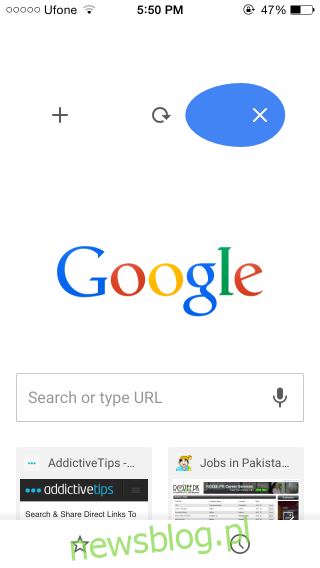
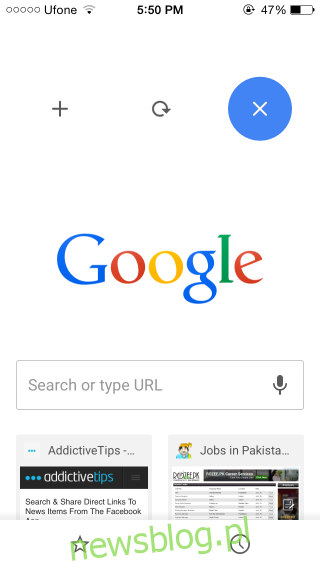
Otwieranie nowej karty
Aby otworzyć nową kartę, przesuń palcem w dół i przytrzymaj, a następnie przesuń w lewo w kierunku przycisku plusa. Kontynuuj przesuwanie, aż niebieskie kółko przejdzie z przycisku odświeżania na przycisk z plusem. Po zwolnieniu nowa karta zostanie otwarta.
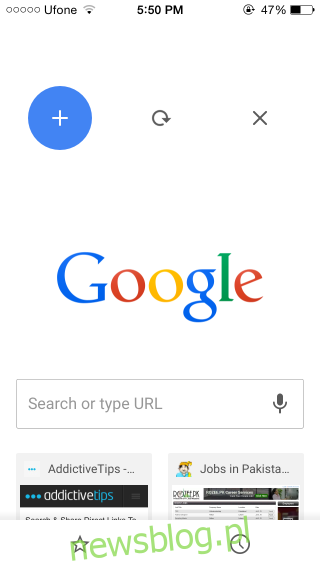
Nawigacja wstecz i dalej
Aby wrócić do poprzedniej strony, przesuń palcem do wewnątrz od lewej krawędzi ekranu. Aby przejść do następnej strony, przesuń palcem do wewnątrz od prawej krawędzi ekranu.
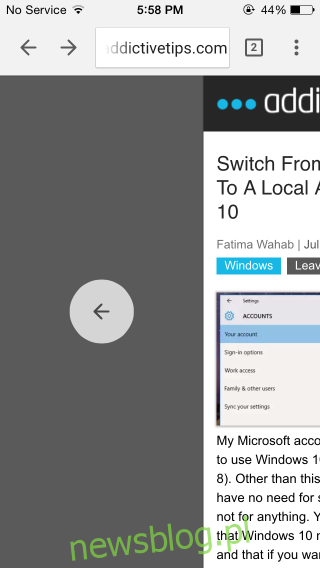
Warto wspomnieć o nowych gestach wstecz i do przodu. Choć działały one skutecznie w Safari, być może Google wprowadził je z myślą o użytkownikach, którzy skarżyli się na konieczność korzystania z przycisków. Niemniej jednak, niektórzy mogą uważać, że była to niekoniecznie najlepsza decyzja, ponieważ nowy gest przesunięcia zajął miejsce starszych gestów, które umożliwiały przełączanie się między różnymi kartami.
Przełączanie między kartami
Aby przełączać się między kartami, przesuń palcem w lewo lub w prawo w górnej części paska adresu URL. Użytkownicy iPhone’a 6 lub 6 Plus mogą potrzebować aktywować funkcję dostępności, ale dla osób z mniejszymi ekranami będzie to nadal łatwe do wykonania.
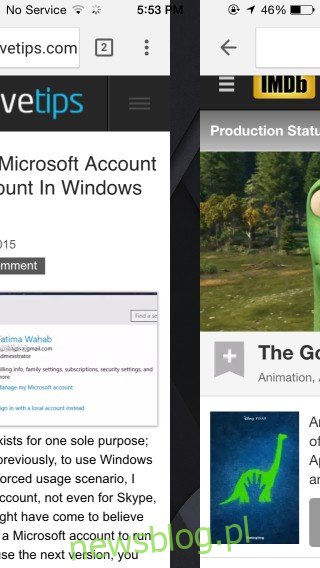
W Safari przełączanie kart jest znacznie prostsze, ponieważ przyciski do nawigacji znajdują się na dole ekranu, podczas gdy w Chrome umiejscowione są u góry, co może sprawić, że nowy gest nie będzie tak wygodny. Ostatecznie, reakcja użytkowników na te zmiany będzie kluczowa.
newsblog.pl
Maciej – redaktor, pasjonat technologii i samozwańczy pogromca błędów w systemie Windows. Zna Linuxa lepiej niż własną lodówkę, a kawa to jego główne źródło zasilania. Pisze, testuje, naprawia – i czasem nawet wyłącza i włącza ponownie. W wolnych chwilach udaje, że odpoczywa, ale i tak kończy z laptopem na kolanach.